Сотрудники
В разделе Сотрудники вкладки 1С отображаются уже добавленные сотрудники с данными для входа и списками доступных баз.
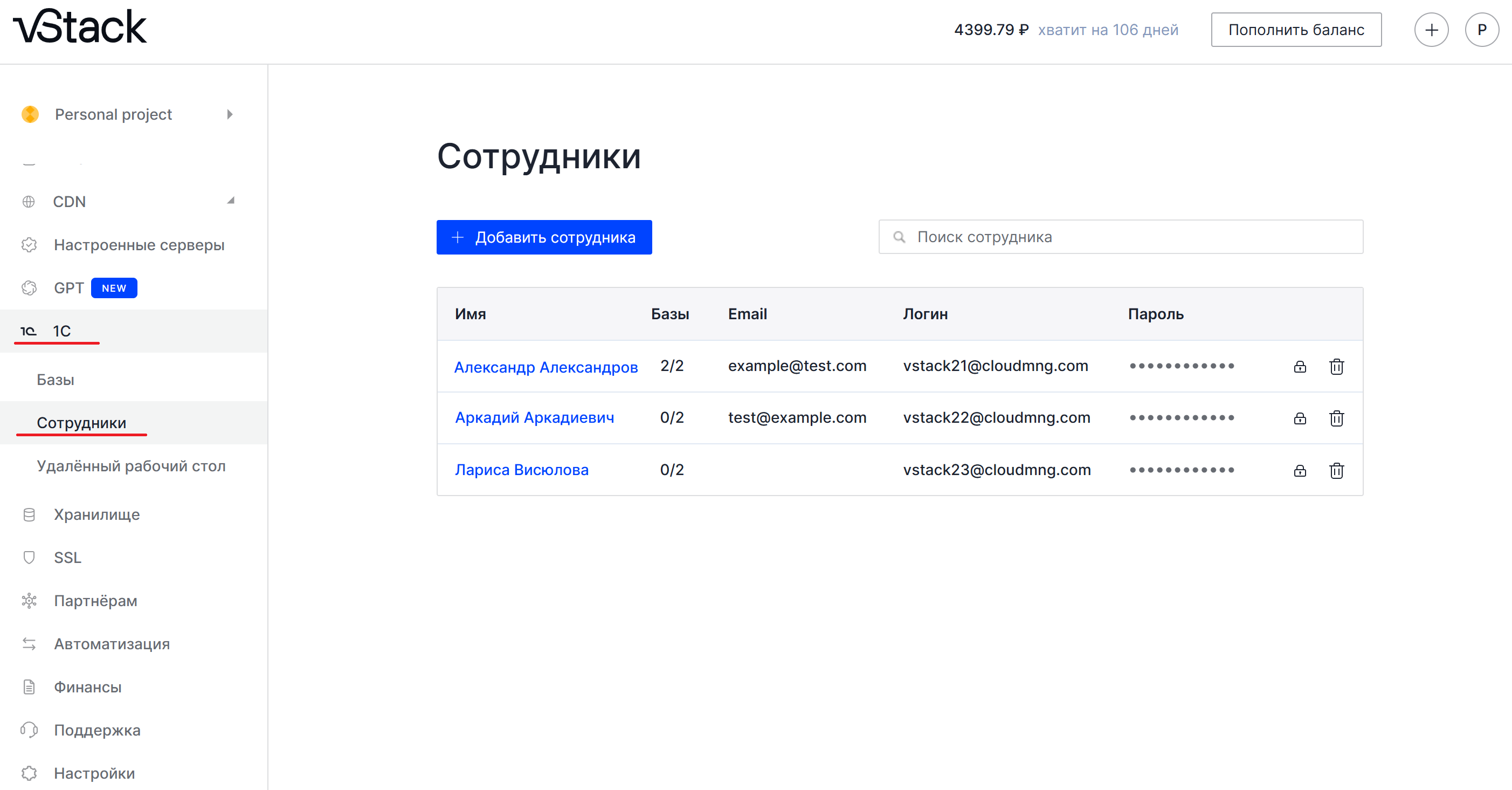 Рисунок 1. Сотрудники
Рисунок 1. Сотрудники
Информация о сотруднике
В списке можно посмотреть имя сотрудника, количество баз, к которым ему дан доступ, его email, а также логин и пароль для входа.
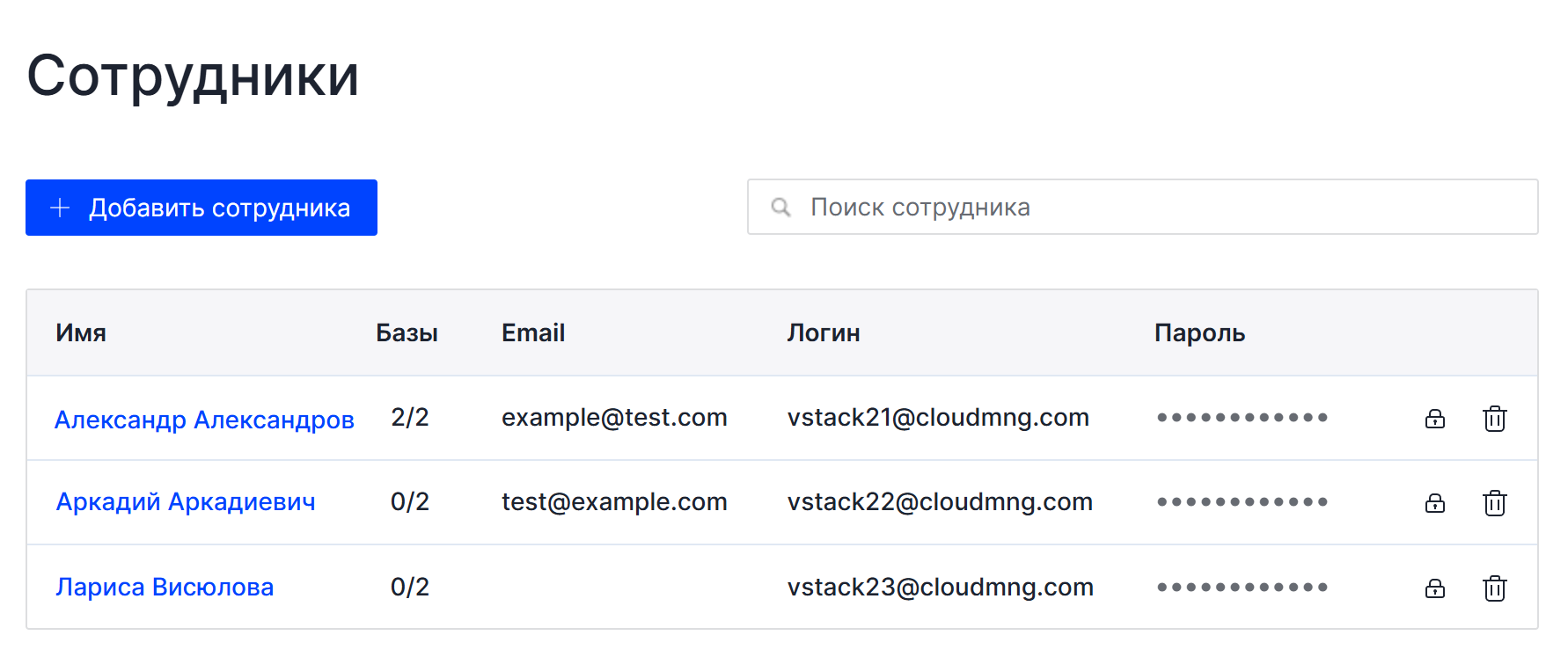 Рисунок 2. Список сотрудников
Рисунок 2. Список сотрудников
Для просмотра подробной информации о сотруднике выберите его имя в списке.
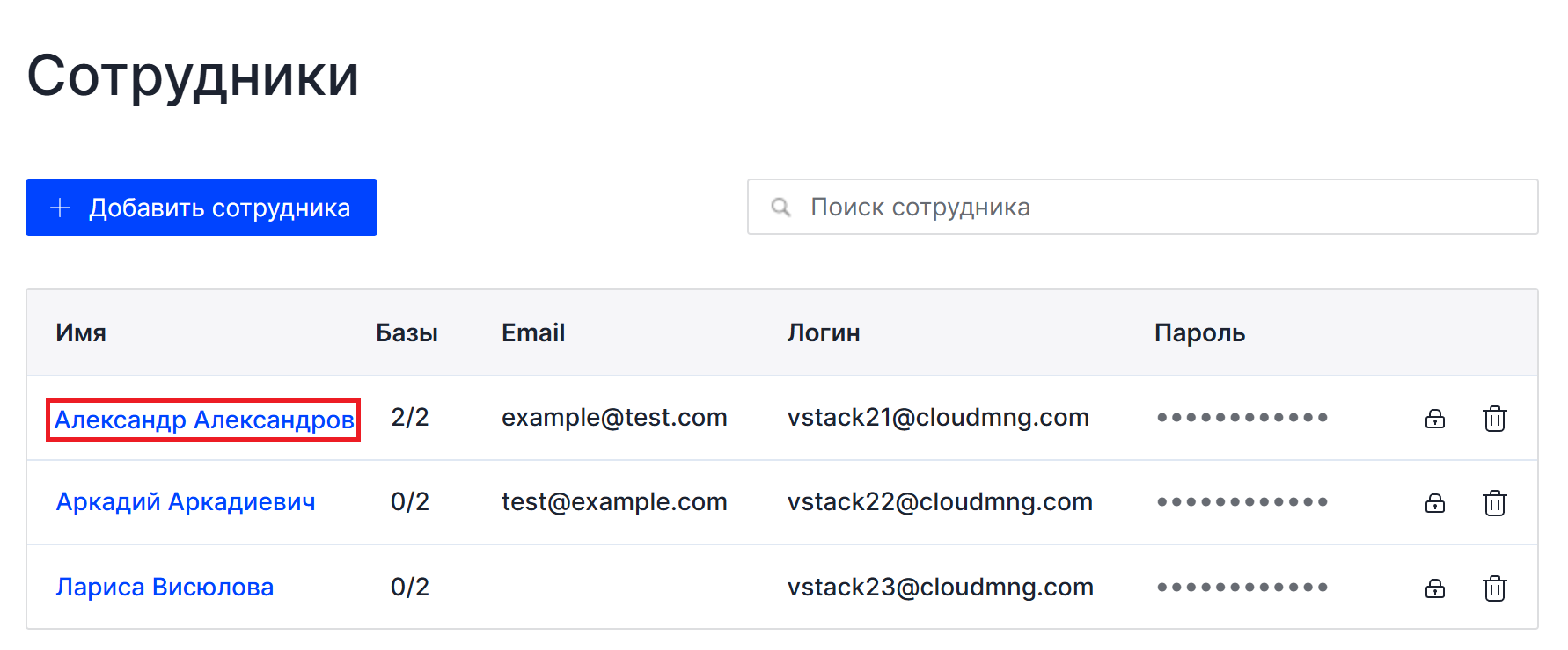 Рисунок 3. Список сотрудников
Рисунок 3. Список сотрудников
Откроется страница с данными сотрудника.
На вкладке с информацией можно отредактировать данные или сменить пароль, также при нажатии на кнопку Отправить инструкцию на почту сотрудника направляется инструкция для подключения к базам 1С с логином и паролем.
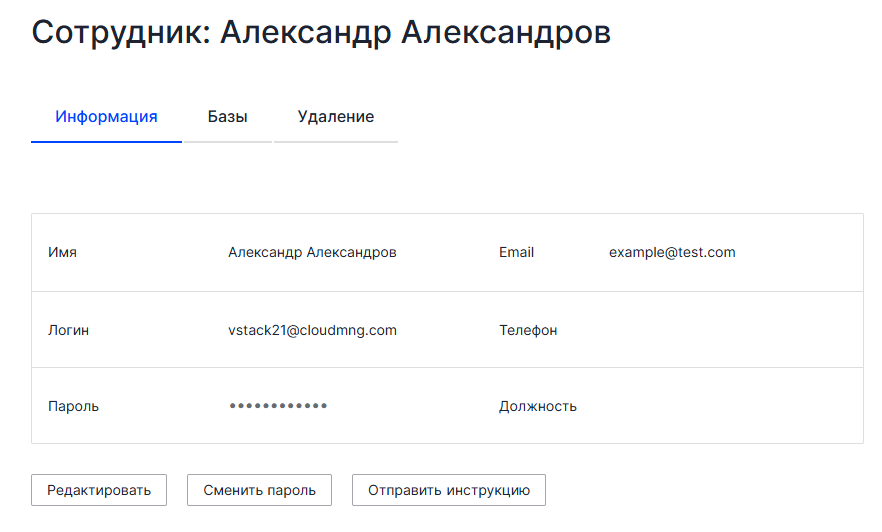 Рисунок 4. Информация о сотруднике
Рисунок 4. Информация о сотруднике
На вкладке Базы отображается список доступных баз.
На этой странице можно изменить тип доступа к базе (WEB, RDP, WEB+RDP), для этого нажмите на иконку карандаша справа.
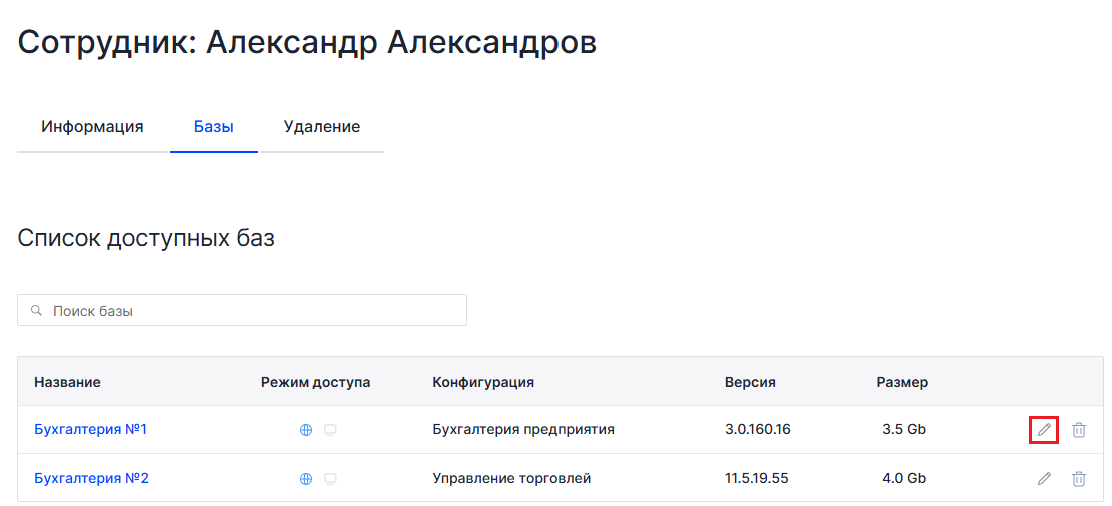 Рисунок 5. Изменение типа доступа
Рисунок 5. Изменение типа доступа
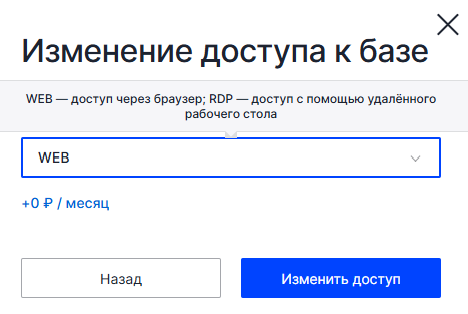 Рисунок 6. Изменение типа доступа
Рисунок 6. Изменение типа доступа
Также при нажатии на кнопку удаления сотрудник удаляется из базы.
Нельзя удалить последнего сотрудника информационной базы. В таком случае удаляется сама база.
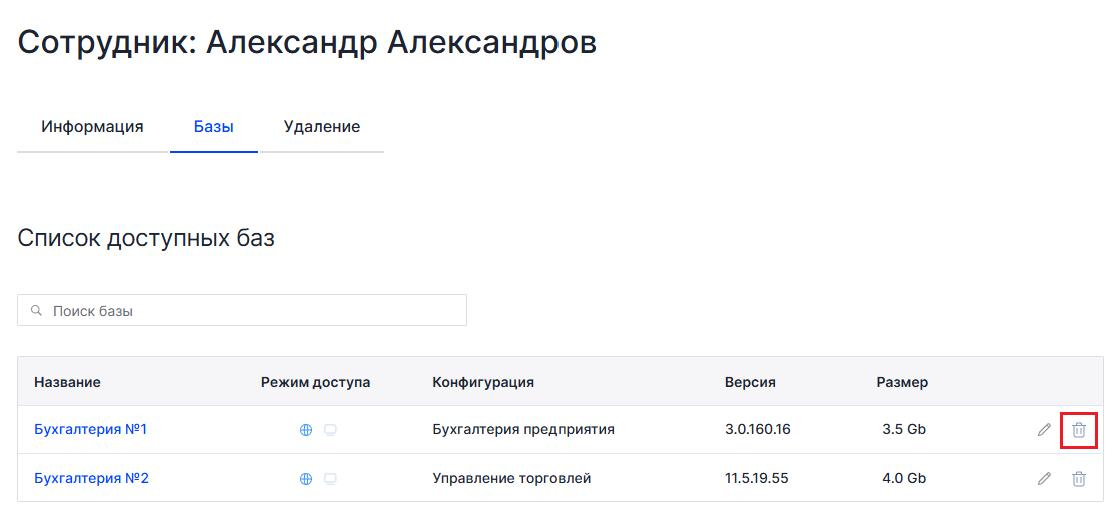 Рисунок 7. Удаление сотрудника из базы
Рисунок 7. Удаление сотрудника из базы
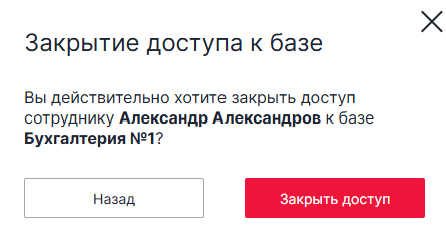 Рисунок 8. Удаление сотрудника из базы
Рисунок 8. Удаление сотрудника из базы
На вкладке Удаление сотрудника можно безвозвратно удалить сотрудника.
Нельзя удалить сотрудника, у которого есть к базам. Перед удалением необходимо отключить его доступ ко всем базам.
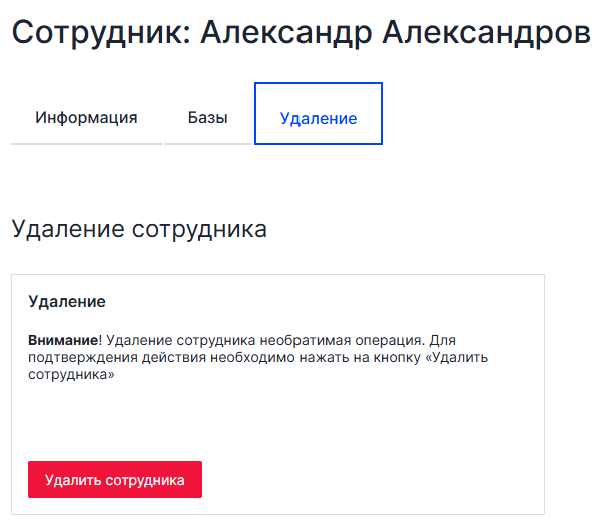 Рисунок 9. Удаление сотрудника из базы
Рисунок 9. Удаление сотрудника из базы
Добавление сотрудника
Для создания сотрудника нажмите + Добавить сотрудника.
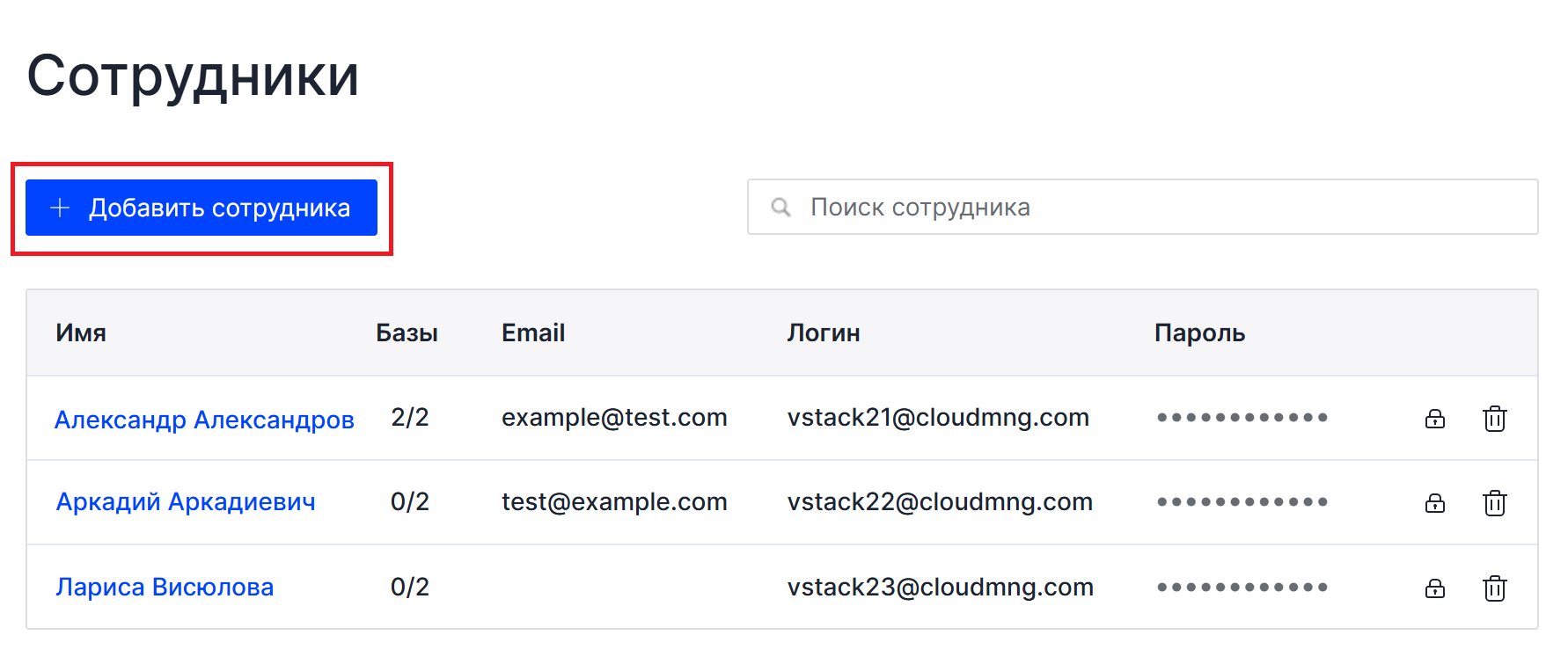 Рисунок 10. Добавление сотрудника
Рисунок 10. Добавление сотрудника
Далее введите имя сотрудника, его email и опционально телефон. Нажмите Добавить.
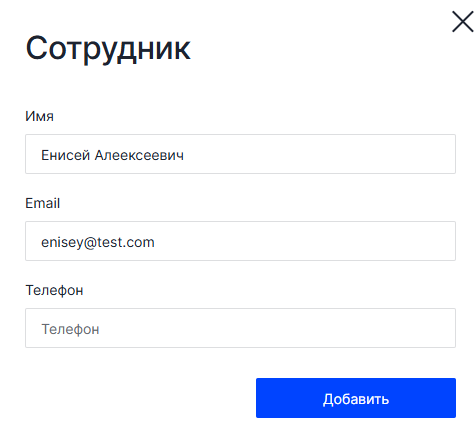 Рисунок 11. Добавление сотрудника
Рисунок 11. Добавление сотрудника